今や、使っていない人がいないと思われるGoogleドライブ。
便利だから何やらかんやらGoogleドライブにデータをつっこんで、容量制限の通知が来ちゃった経験がある人も多いはず…。
何を隠そう、私もその1人だったわけですが、有料プランを検討するのもイヤなので、データを削除したわけです。
「ん?おかしい…。データを全削除しても容量が減らない!」
それから何度もデータを全削除しましたが容量に変化はなく…泣
今回は、この謎を解いて、Googleドライブの容量を減らす方法をご紹介します♪
まずやったことはGoogleドライブのデータを全部ゴミ箱へ
Googleドライブの容量が上限ギリギリまでなっていた時は、下の円グラフが真っ赤でした(汗)
その時の画像を保存するのを忘れてたので、この状態からスタート!
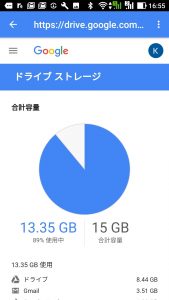
まずはGoogleドライブ内の『ゴミ箱』に移動して、画面右上の点が縦に3個並んでいるところをタップします。
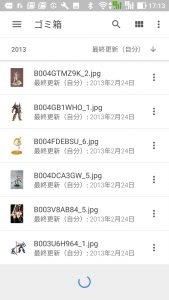
すると、メニューが開くので『ゴミ箱を空にする』を選択します。
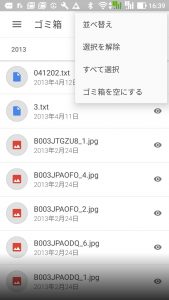
「削除しますか?」と聞かれるので、迷わず『完全に削除』を選択!
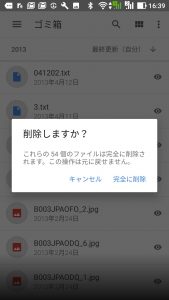
完全削除したので作業終了…となるはずが、前述した通り、ゴミ箱を開くとファイルがまた表示されるというわけです。(謎)
Googleドライブの『ゴミ箱が空にならない問題』を解決してみた。
削除しても削除してもデータが聞けない原因を考えていたら、一つの仮説に行き着きました。
それは、「Googleドライブのゴミ箱ってクラウド(ネット上の保存領域)にあるから一度に処理できるファイル数に制限があるんじゃないか説」。
また、「処理した後にそれが反映されるまでにタイムラグがある説」も出てきました。
思えば、注意して見ていると、下の画像の最下部のように読み込むのに時間がかかっているんですよね。
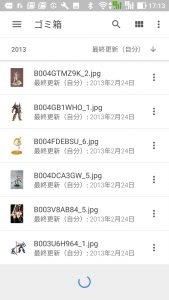
そんなわけで、仮説を検証するために、”何回かに分けて”、”時間をおきながら”、削除を続けていくと…。
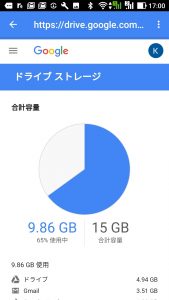
減ってる!
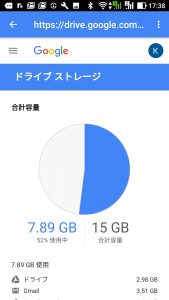
減ってる!!
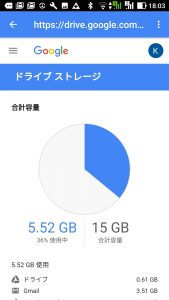
…というわけで、仮説が正しいかどうかは知りませんが、Googleドライブの容量が減らない謎は解決したわけです。
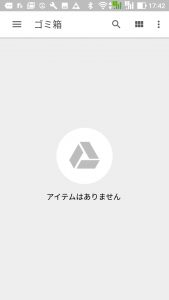
スクリーンショットの時間を見れば分かりますが、私はだいたい30分おきにやっていたようです。
私と同じ症状に悩んでいる方はご参考にどうぞ♪
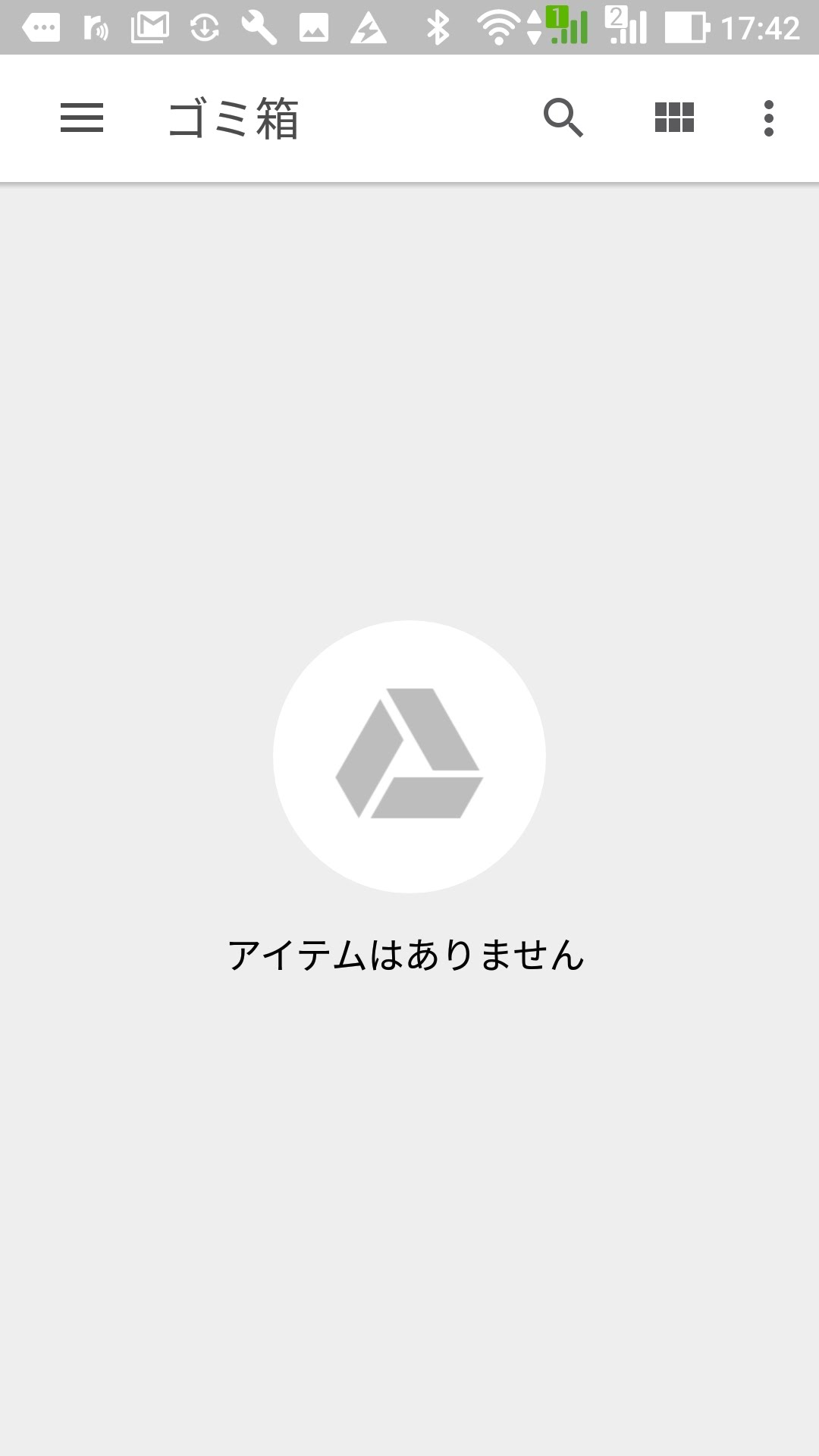


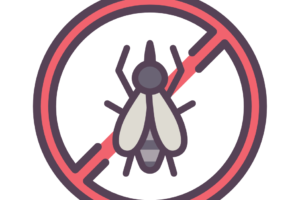


コメントを残す
コメントを投稿するにはログインしてください。